win7桌面ie浏览器图标不见了怎么找回来
更新时间:2020-12-16 12:04:22作者:haozhuangji
IE浏览器是win7系统自带的浏览器,我们安装win7系统之后如果发现桌面没有ie浏览器图标,这并不是win7系统没有ie浏览器,只是没有显示出来。那么win7桌面ie浏览器图标不见了要怎么找回来呢?下面好装机小编就教大家win7桌面显示ie浏览器图标的方法。

方法如下:
第一种方法:这个方法相对来说比较的简单,大家只需要在系统盘之外的磁盘中,比如D盘E盘,新建一个文件夹,然后将该文件夹命名为Internet Explorer.{871C5380-42A0-1069-A2EA-08002B30309D},这个文件夹之中是不需要有任何东西的,咱们直接将它复制到桌面,完成操作之后你会发现,桌面的IE浏览器图标又还原回来了!
第二种方法:返回到电脑桌面界面,双击打开计算机,然后在出现窗口的上方任务栏中点击“工具-向上”,就可以看到一个IE浏览器的图标了,咱们直接将该图标拖到桌面就OK了!
第三种方法:单击屏幕下方的任务栏,在下滑菜单中选择工具栏-桌面,之后也可以看到IE浏览器的图标,也是直接拖到桌面就可以了。
第四种方法:进入C:\Program Files\internet explorer,找到iexplore.exe,右键发送到桌面快捷方式。
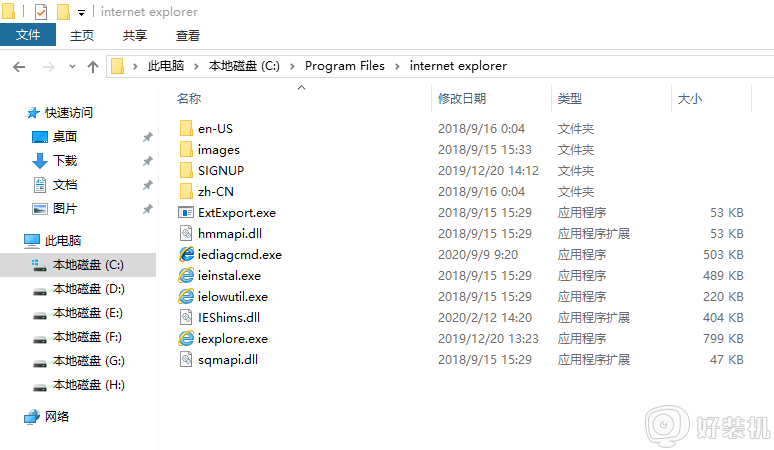
以上方法都可以将win7系统ie浏览器图标找回来,大家选择适合自己的方法即可。
win7桌面ie浏览器图标不见了怎么找回来相关教程
win7系统推荐
win10系统推荐
- 1 系统之家win10 64位纯净旗舰版v2024.01
- 2 电脑公司win10 64位官方旗舰版v2023.11
- 3 系统之家win10 64位官方旗舰版v2023.09
- 4 深度技术win10 64位免激活旗舰版v2023.08
- 5 雨林木风win10 64位完美精简版v2023.05
- 6 萝卜家园ghost win10 64位中文正式版下载v2023.04
- 7 深度技术windows10 64位官方纯净版v2023.04
- 8 电脑公司win10 64位安全极速版v2023.04
- 9 系统之家win10 64位安全精简版v2023.03
- 10 雨林木风ghost win10 64位专业破解版下载v2023.03
